Aktualisiert May 2025 : Beenden Sie diese Fehlermeldungen und beschleunigen Sie Ihr Computersystem mit unserem Optimierungstool. Laden Sie es über diesen Link hier herunter.
- Laden Sie das Reparaturprogramm hier herunter und installieren Sie es.
- Lassen Sie es Ihren Computer scannen.
- Das Tool wird dann Ihren Computer reparieren.
Auch wenn Sie Ihr kostenloses Windows 10 Upgrade bereits reserviert haben, werden Sie feststellen, dass das Windows 10 App-Symbol weiterhin in der Taskleiste angezeigt wird. Während es für die meisten keine große Sache ist, besonders für diejenigen, die auf Windows 10 aktualisieren möchten, können einige, insbesondere diejenigen, die ihr Windows 8.1 oder Windows 7 System nicht aktualisieren möchten, es verstecken oder entfernen wollen.
Der Prozess, der für dieses Symbol verantwortlich ist, heißt GWX.exe und läuft im Hintergrund und verbraucht fast keine Ressourcen. Es wird Sie informieren, sobald Ihr Upgrade zur Installation verfügbar ist.

Dieser Prozess startet automatisch, da es sich um einen geplanten Task handelt und Sie ihn auch in Ihrem Taskplaner sehen können.
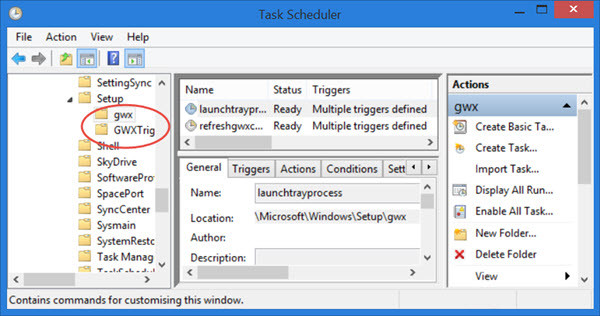
Ausblenden des Windows 10-Symbols aus der Taskleiste
Wir empfehlen die Verwendung dieses Tools bei verschiedenen PC-Problemen.
Dieses Tool behebt häufige Computerfehler, schützt Sie vor Dateiverlust, Malware, Hardwareausfällen und optimiert Ihren PC für maximale Leistung. Beheben Sie PC-Probleme schnell und verhindern Sie, dass andere mit dieser Software arbeiten:
- Download dieses PC-Reparatur-Tool .
- Klicken Sie auf Scan starten, um Windows-Probleme zu finden, die PC-Probleme verursachen könnten.
- Klicken Sie auf Alle reparieren, um alle Probleme zu beheben.
Wenn Sie ein Upgrade auf Windows 10 planen und Ihre Kopie reserviert haben, empfehle ich Ihnen, das Symbol einfach auszublenden.
Du kannst das Symbol einfach ziehen und verstecken , wie unten gezeigt.
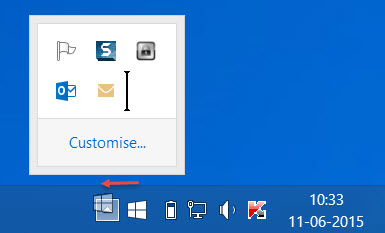
Alternativ können Sie auf den kleinen Pfeil im Infobereich der Taskleiste klicken und auf den Link Taskleistensymbole anpassen, um das folgende Windows zu öffnen. Sie werden einen Eintrag GWX oder Get Windows 10 bemerken.
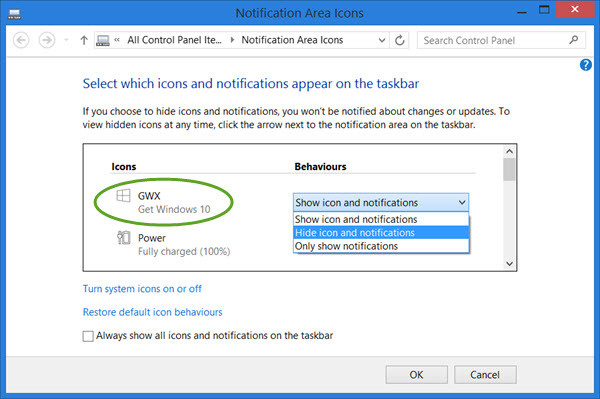
Wählen Sie im Dropdown-Menü Symbol und Benachrichtigungen ausblenden – oder besser noch Nur Benachrichtigungen anzeigen . Das Windows 10-Upgrade-Symbol wird nicht mehr in der Taskleiste angezeigt. Wenn Sie Nur Benachrichtigungen anzeigen gewählt haben, wird das Symbol ausgeblendet, aber Sie werden informiert, sobald das Upgrade verfügbar ist. Beachten Sie, dass die Option Immer alle Symbole und Benachrichtigungen auf der Taskleiste anzeigen deaktiviert sein muss.
Einige haben jedoch berichtet, dass dies bei ihnen nicht funktioniert und das Symbol beim Neustart des Computers wieder erscheint.
Entfernen Sie das Symbol “Get Windows 10” aus der Taskleiste
.
Wenn Sie dieses Symbol vollständig entfernen möchten, ist es am besten, KB3035583 über die Systemsteuerung zu deinstallieren. Dies wird empfohlen, wenn Sie vorerst kein Upgrade auf Windows 10 planen – oder nie!
Navigieren Sie zu SystemsteuerungAlle Elemente der SystemsteuerungProgramme und Funktionen und klicken Sie auf Installierte Updates anzeigen. Suchen Sie KB3035583 und deinstallieren Sie es. Beim Neustart wird das Symbol vollständig entfernt. Danach müssen Sie daran denken, dieses Update in Windows Update zu verstecken, damit es Ihnen nicht wieder angeboten wird.
Wenn Sie KB2976978 deinstallieren, wird die Upgrade-Reservierung vollständig von Ihrem Computer deinstalliert.
Das sind die beiden Methoden, die ich empfehlen würde. Wenn Sie ein Upgrade planen, blenden Sie das Symbol einfach aus. Wenn nicht, deinstallieren Sie das Update.
Ein Microsoft-Supportteam hat in einer Antwort auf eine Frage in seinen Foren auch die folgenden anderen Möglichkeiten angeboten.
1] Benennen Sie GWXUXWorker.exe um. Beenden Sie den GWX.exe Prozess mit dem Task-Manager. Benennen Sie die GWXUXWorker.exe und GWX.exe um. Fügen Sie z.B. ein altes Suffix hinzu. Sie finden sie unter C:WindowsSystem32GWX. Wenn beim Umbenennen Probleme auftreten, geben Sie den entsprechenden Dateien die Systemberechtigungen und versuchen Sie dann, sie erneut umzubenennen. Sie können auch den gesamten Verzeichnisordner löschen.
2] Ändern Sie die Registry. Öffnen Sie und navigieren Sie zur folgenden Taste:
HKEY_LOCAL_MACHINESOFTWAREPoliciesMicrosoftWindowsCurrentVersionGWX
Erstellen Sie ein neues DWORD. Benennen Sie es DisableGWX und setzen Sie seinen Wert auf 1.
und GWXTriggers Tasks aus dem Taskplaner. Wieder andere empfehlen die Verwendung einer BAT-Datei, um das Symbol zu entfernen. Werfen Sie einen Blick auf I don’t want Windows 10 too, ein Tool zum Deinstallieren von KB3035583 und Entfernen des Taskleistensymbols.
Ich jedenfalls glaube nicht, dass man wirklich so viel durchmachen muss, nur um eine Ikone zu verstecken. Denn wenn Sie ein Upgrade planen und Ihr Exemplar reserviert haben, dann möchten Sie über die Verfügbarkeit informiert werden, oder? Der Prozess GFX.exe und sein Symbol informieren Sie darüber. Wenn Sie kein Upgrade planen, deinstallieren Sie einfach das Update. Meine Vorschläge an Sie wären daher immer noch, entweder das Icon einfach auszublenden oder das Update zu deinstallieren, wie oben beschrieben.
Dieser Beitrag zeigt, wie man Windows 10-Upgrades in Windows 8.1/7 mithilfe von Gruppenrichtlinien oder der Registrierung vollständig blockiert. Diese kostenlosen Tools helfen Ihnen, Windows 10 Upgrade einfach zu blockieren.
EMPFOHLEN: Klicken Sie hier, um Windows-Fehler zu beheben und die Systemleistung zu optimieren
